이 버전의 Windows 10이 종료된다는 메시지가 컴퓨터에 표시되면 어떻게 해야 하나요? 최근 많은 친구들이 Win10 시스템을 사용하고 있는데 갑자기 컴퓨터에 "귀하의 Windows 10 버전이 곧 다시 시작될 예정이며 서비스가 중지됩니다."라는 메시지가 나타납니다. 현재 버전의 Win10이 중지됩니다." 서비스 항목이 있는데, 이런 경우 어떻게 해야 할까요? 아래 편집기는 컴퓨터가 나타날 때 이 버전의 Windows 10이 닫힐 것임을 모든 사람에게 상기시켜줍니다.
이 버전의 Windows 10이 종료될 것이라고 컴퓨터에 나타날 때 해결 방법
방법 1: 업그레이드를 선택하세요
1. "메뉴 표시줄" 로고를 클릭하고 "설정"을 선택하여
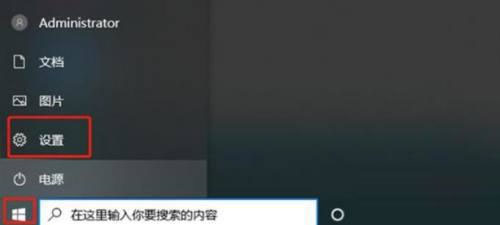
2 . 설정 인터페이스에서 즉시 선택하세요. "업그레이드 및 보안"으로 이동하세요.
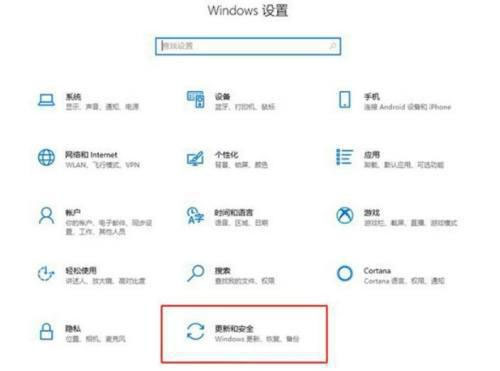
다운로드 및 설치가 가능한 업데이트 가능한 버전이 있는 경우 사용자는 설치 프로세스를 인내심을 갖고 기다리시면 됩니다.
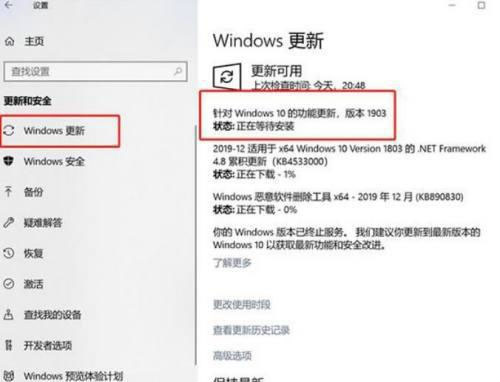
방법 2: 업그레이드를 영구적으로 끄도록 선택
1. "win" + "R" 기능 키를 길게 누른 다음 팝업 채널에 "services, msc"를 입력하고 Enter를 눌러 관련 설정 인터페이스를 입력합니다.
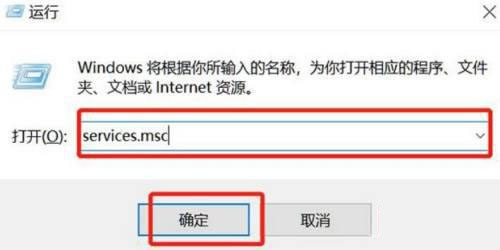
2. 서비스 인터페이스를 마우스 오른쪽 버튼으로 클릭하고 "windowsupdate"를 선택한 다음 "속성"을 클릭하여 들어갑니다.
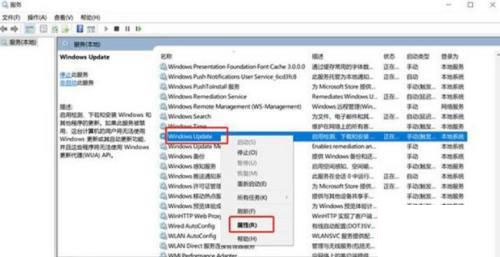
3. 컴퓨터의 실행 유형을 "비활성화"로 설정하세요.
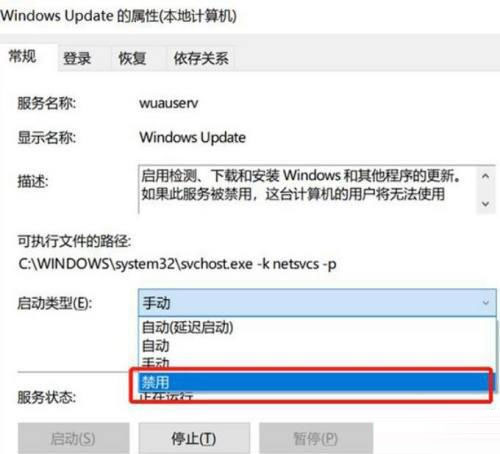
위 내용은 내 컴퓨터에서 이 버전의 Windows 10이 종료된다는 메시지가 표시되면 어떻게 해야 하나요?의 상세 내용입니다. 자세한 내용은 PHP 중국어 웹사이트의 기타 관련 기사를 참조하세요!